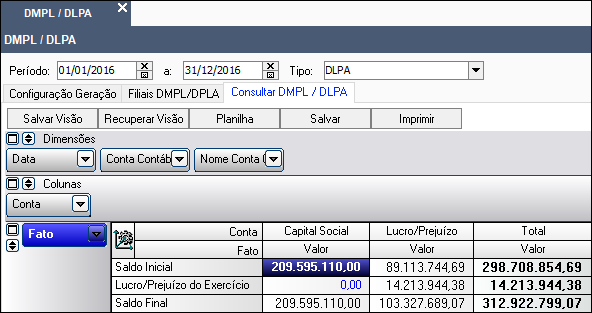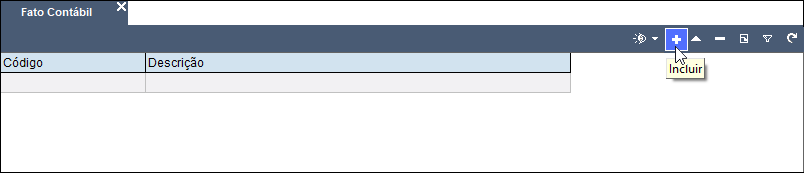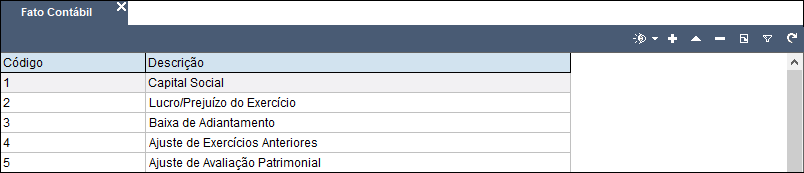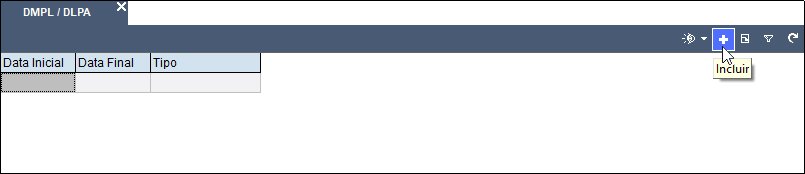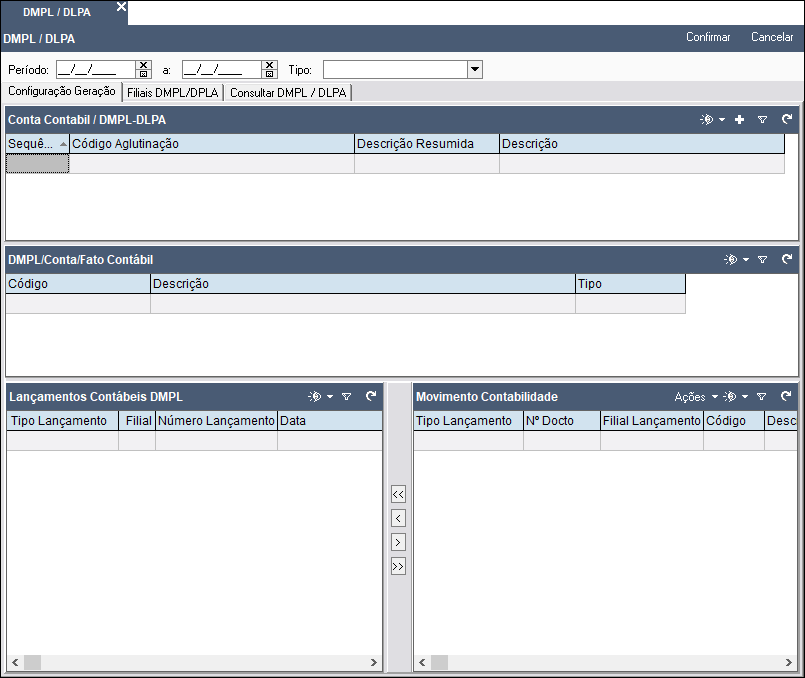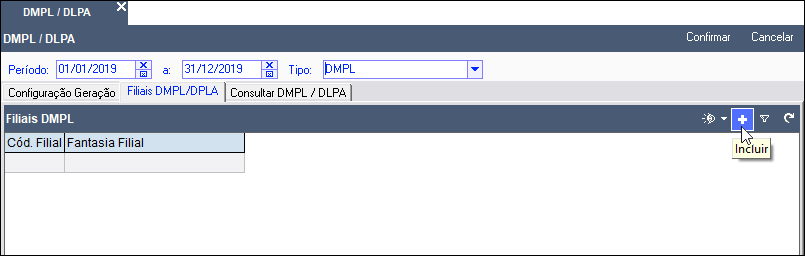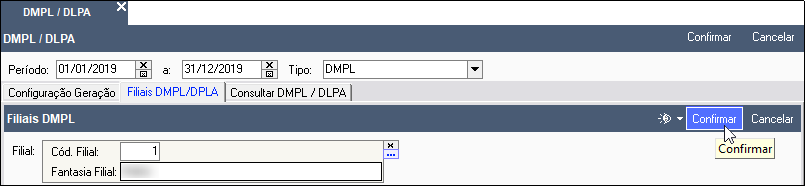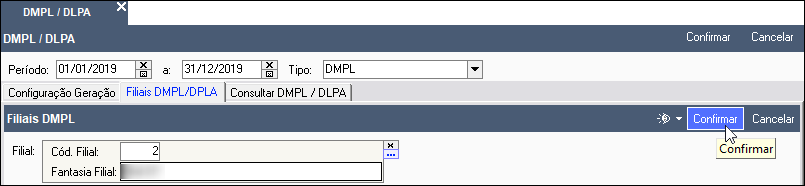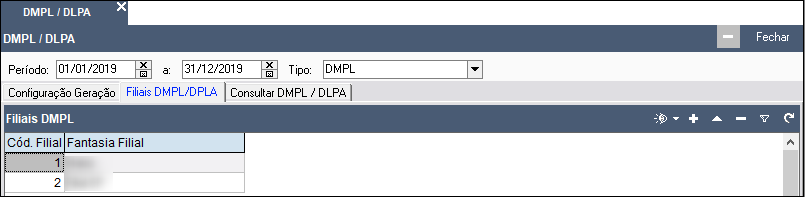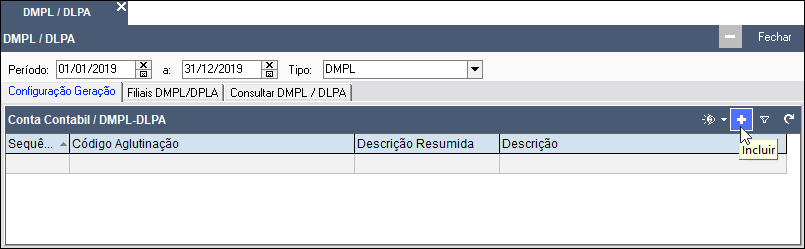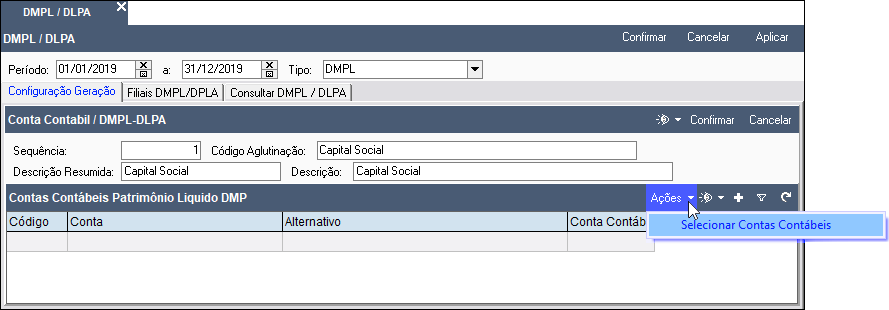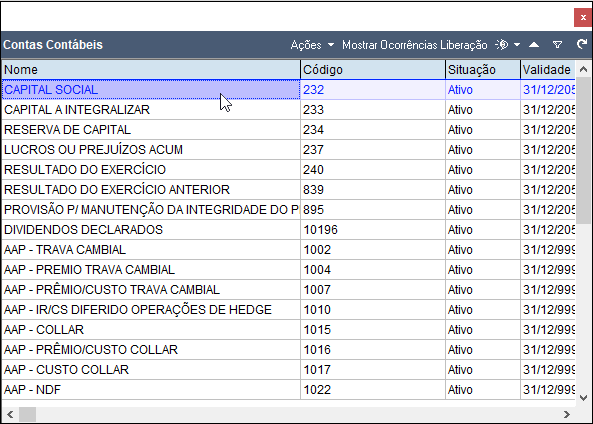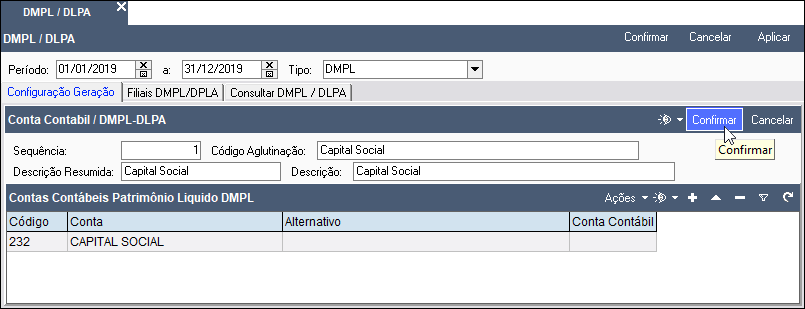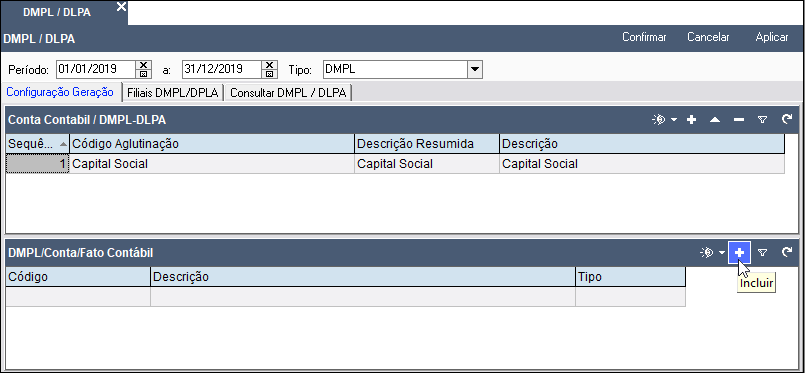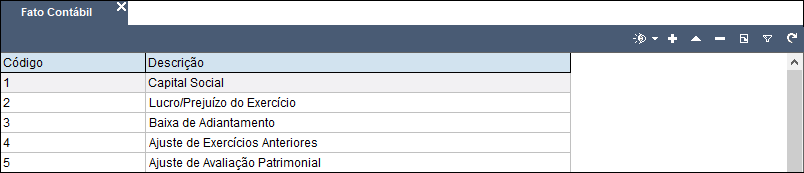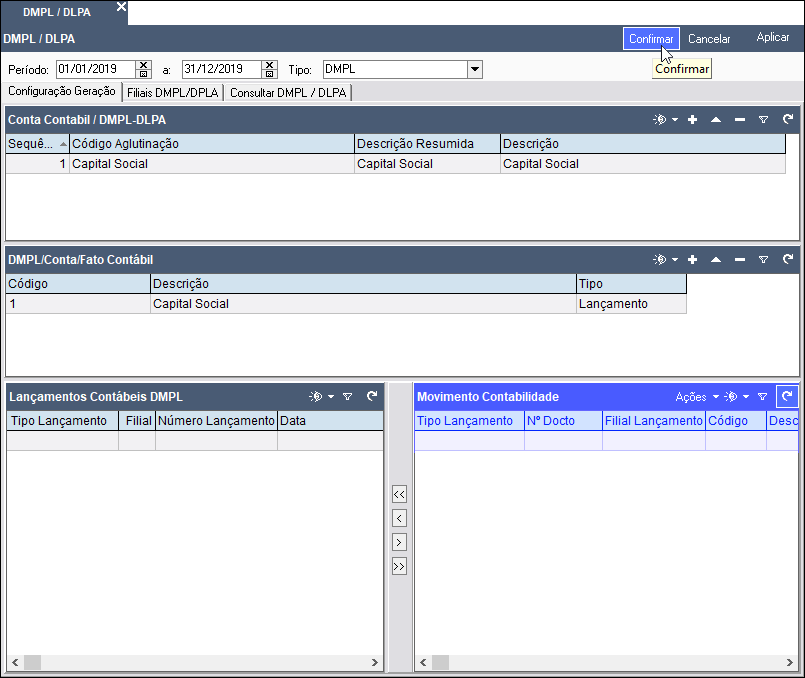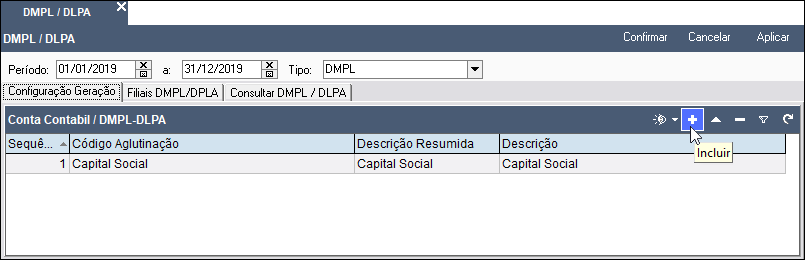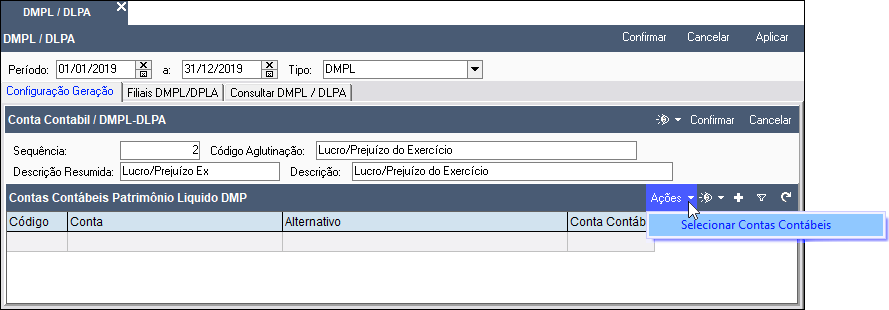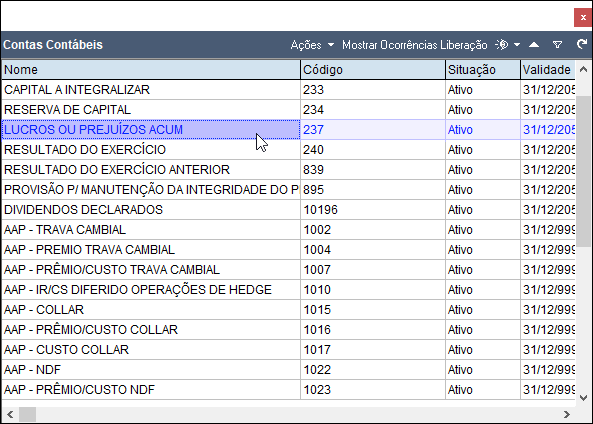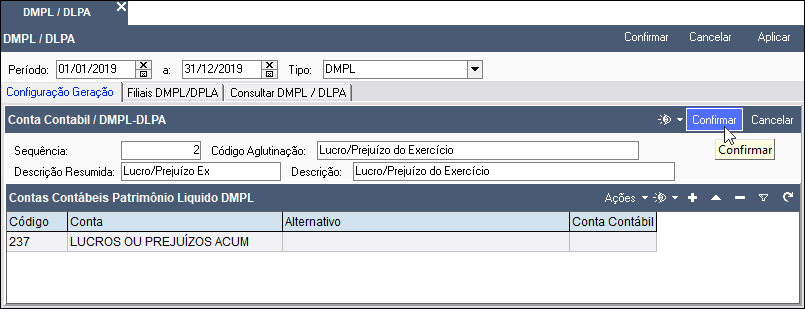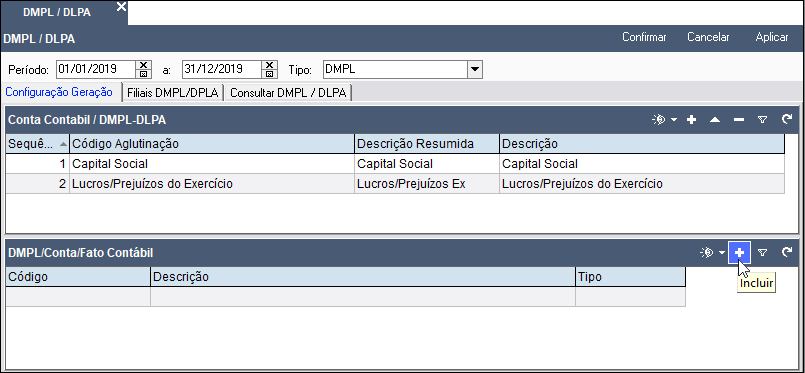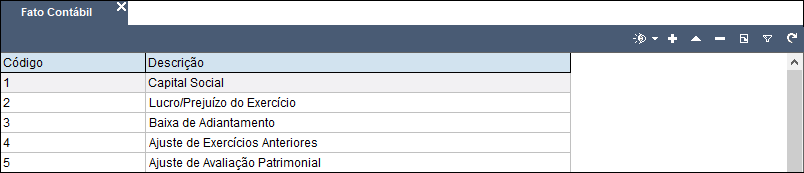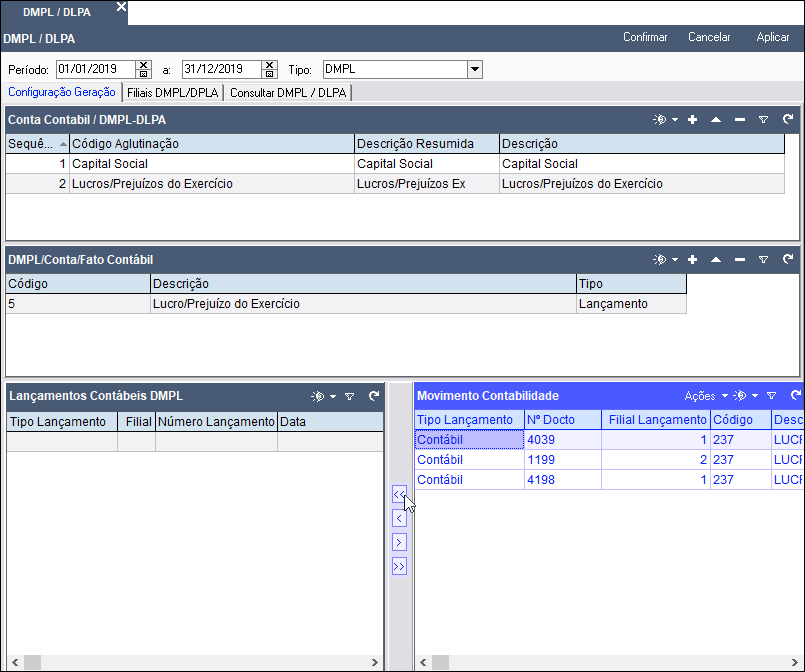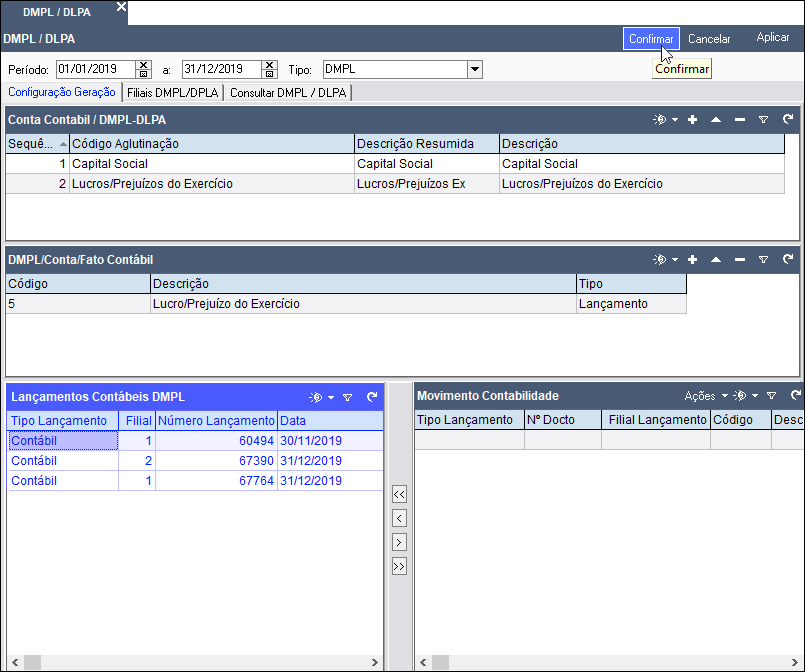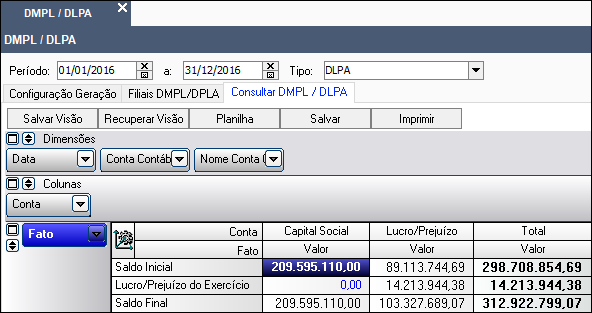Configurações para utilização da DMPL/DLPA (Demonstração das Mutações do Patrimônio Líquido/Demonstração de Lucros e Prejuízos Acumulados).
| A DMPL substituiu a DLPA. Assim, todas as informações que faziam parte da DLPA passaram a compor a DMPL.
A DMPL demonstra todas as movimentações ocorridas no patrimônio líquido da organização em determinado período, além da formação de todas as reservas.
É um dos instrumentos de apoio da gestão administrativa, econômica e financeira da empresa.
Configuração
Fato Contábil
Contabilidade > Lançamentos > DMPL / DLPA > Fato Contábil
Na tela [ Fato Contábil ], clicar em [ + ], informar [ Código ] e [ Descrição ] e [ Confirmar ].
Deve-se incluir todas as identificações referentes as movimentações/contas contábeis que se deseja visualizar na DMPL.
DMPL / DLPA
Contabilidade > Lançamentos > DMPL / DLPA > DMPL / DLPA
Na tela [ DMPL / DLPA ], clicar em [ + ].
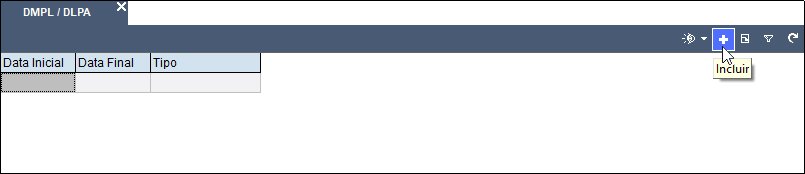
Informar [ Período ] e selecionar [ Tipo ].
Aba Filiais DMPL/DLPA
Clicar na aba [ Filiais DMPL/DLPA ] e [ + ] para incluir as filiais que farão parte do DMPL.
Clicar em [ … ], selecionar [ Cód. Filial/Fantasia Filial ] e [ Confirmar ].
Deve-se incluir todas as filiais que se deseja visualizar na DMPL.
Aba Configuração Geração
Clicar na aba [ Configuração Geração ].
Exemplo 1 – Capital Social
Em [ Conta Contábil / DMPL-DLPA ] clicar em [ + ] para incluir as contas contábeis.
Informar [ Sequência ], [ Código Aglutinação ], [ Descrição Resumida ] e [ Descrição ].
Em [ Contas Contábeis Patrimônio Líquido DMPL ], clicar em [ Ações ], [ Selecionar Contas Contábeis ].
Selecionar [ Conta Contábil ] e [ Confirmar ].
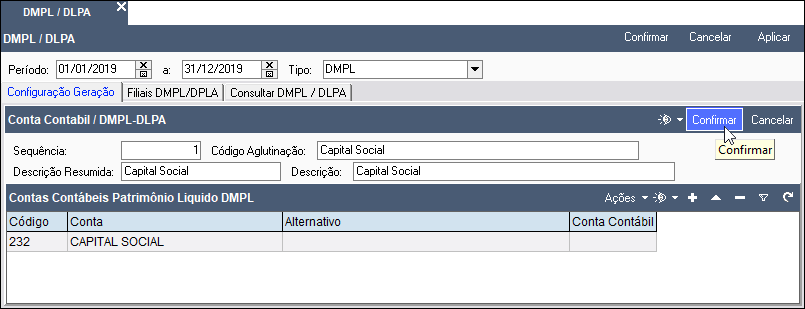
Em [ DMPL/Conta/Fato Contábil ] clicar em [ + ] para incluir as movimentações/fatos contábeis.
Clicar em [ … ], selecionar [ Fato Contábil ], informar [ Tipo ] e [ Confirmar ].
Em [ Movimento Contabilidade ] serão mostradas todas as movimentações.
Deve-se, então, selecionar a(s) movimentação(ões) e utilizar os botões [ << ] [ < ], [ > ] e [ >> ] para que sejam (ou não) consideradas nos [ Lançamentos Contábeis DMPL ].
| Caso a conta contábil não tenha tido movimentações, a grid [ Movimento Contabilidade ] não apresentará nenhuma informação. Neste caso, o saldo inicial será utilizado para gerar o saldo final da DMPL.
Clicar em [ Confirmar ].
Exemplo 2 – Lucro/Prejuízo do Exercício
Em [ Conta Contábil / DMPL-DLPA ] clicar em [ + ] para incluir as contas contábeis.
Informar [ Sequência ], [ Código Aglutinação ], [ Descrição Resumida ] e [ Descrição ].
Em [ Contas Contábeis Patrimônio Líquido DMPL ], clicar em [ Ações ], [ Selecionar Contas Contábeis ].
Selecionar [ Conta Contábil ] e [ Confirmar ].
Em [ DMPL/Conta/Fato Contábil ] clicar em [ + ] para incluir as movimentações/fatos contábeis.
Clicar em [ … ], selecionar [ Fato Contábil ], informar [ Tipo ] e [ Confirmar ].
Em [ Movimento Contabilidade ] serão mostradas todas as movimentações.
Deve-se, então, selecionar a(s) movimentação(ões) e utilizar os botões [ << ] [ < ], [ > ] e [ >> ] para que sejam (ou não) consideradas nos [ Lançamentos Contábeis DMPL ].
Clicar em [ Confirmar ].
Utilização
DMPL / DLPA
Aba Consultar DMPL/DLPA
Em [ Consultar DMPL/DLPA ] é possível gerar o OLAP e verificar as movimentações e valores.
Utilize a dimensão [ Fato ] na vertical (linhas) e [ Conta ] na horizontal (colunas).